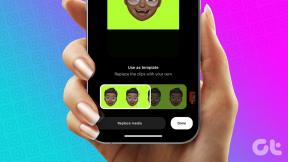PS4 वाईफाई प्रॉक्सी सर्वर त्रुटि को ठीक करें
अनेक वस्तुओं का संग्रह / / August 26, 2022

PlayStation को विभिन्न उद्देश्यों के लिए उपयोग करने योग्य बनाने के लिए आपको एक नेटवर्क से कनेक्ट करने की आवश्यकता होगी। सबसे लोकप्रिय संस्करण का उपयोग करना, यानी PlayStation 4 एक अच्छा गेमिंग अनुभव दे सकता है। हालाँकि, त्रुटि संदेश जो कहता है कि PlayStation नेटवर्क से कनेक्ट करने में विफल अनुभव को बर्बाद कर सकता है। जैसा कि नाम से संकेत मिलता है, त्रुटि उस वाई-फाई नेटवर्क से संबंधित है, जिससे आपने कनेक्ट किया है। एक अन्य त्रुटि जो उपयोग को बाधित करती है वह है PS4 त्रुटि कोड WC 34731 संदेश। भुगतान प्रक्रिया में कुछ गड़बड़ियां होने पर यह त्रुटि संदेश प्रदर्शित हो सकता है। दो त्रुटि संदेशों को ठीक करने की विधि के रूप में, आप PS4 WiFi प्रॉक्सी सर्वर का उपयोग करने का प्रयास कर सकते हैं। यह आलेख वाई-फाई प्रॉक्सी सर्वर का उपयोग करने की विधि और प्रॉक्सी सर्वर का उपयोग करके नेटवर्क त्रुटि कोड को ठीक करने के तरीकों की व्याख्या करता है।
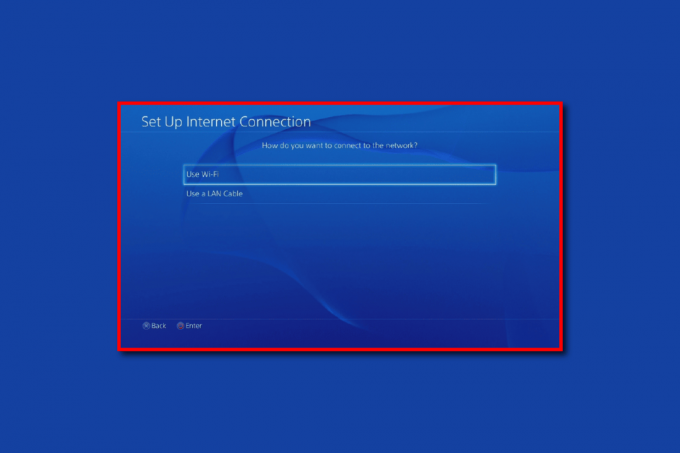
अंतर्वस्तु
- PS4 वाईफाई प्रॉक्सी सर्वर त्रुटि को कैसे ठीक करें
- PlayStation 4 कंसोल में प्रॉक्सी सर्वर कैसे जोड़ें
- PS4 नेटवर्क और WC 34731 त्रुटि का क्या कारण है?
- विधि 1: मूल समस्या निवारण के तरीके
- विधि 2: वायर्ड नेटवर्क पर स्विच करें
- विधि 3: PS4 फर्मवेयर अपडेट करें
- विधि 4: मीडिया सर्वर कनेक्शन अक्षम करें
- विधि 5: प्राथमिक PlayStation कंसोल को सक्रिय करें
- विधि 6: IP पता बदलें (अनुशंसित नहीं)
- विधि 7: DNS सेटिंग्स बदलें
- विधि 8: डेटाबेस का पुनर्निर्माण करें
- विधि 9: PlayStation 4 को डिफ़ॉल्ट सेटिंग्स पर रीसेट करें (अनुशंसित नहीं)
PS4 वाईफाई प्रॉक्सी सर्वर त्रुटि को कैसे ठीक करें
यह खंड PlayStation 4 कंसोल पर वाई-फाई प्रॉक्सी सर्वर सेट करने की विधि का वर्णन करता है। वाई-फाई प्रॉक्सी सर्वर का उपयोग करने के लाभ नीचे सूचीबद्ध हैं:
- ग्रेट अपटाइम- अपटाइम से तात्पर्य उन घंटों की संख्या से है जो प्रॉक्सी बिना किसी खराबी के काम कर रहा होगा।
- फास्ट इंटरनेट कनेक्शन- प्रॉक्सी सर्वर एक निर्बाध गेमिंग अनुभव प्रदान करता है।
- गेमिंग के लिए प्रतिबंधित वेबसाइटों को अनब्लॉक करना- भू-प्रतिबंधों के कारण अवरुद्ध खेल साइटों को प्रॉक्सी सर्वर का उपयोग करके अनब्लॉक किया जा सकता है।
- बेहतर प्रतिस्पर्धा- दुनिया भर के खिलाड़ियों से प्रतिस्पर्धा भू-प्रतिबंधों को दरकिनार करके गेमिंग अनुभव को बढ़ा सकती है।
- IP पता छुपाना- PlayStation कंसोल का IP पता प्रॉक्सी सर्वर का उपयोग करके छिपाया जा सकता है।
PlayStation 4 कंसोल में प्रॉक्सी सर्वर कैसे जोड़ें
नीचे दिया गया अनुभाग PS4 कंसोल में प्रॉक्सी सर्वर जोड़ने के लिए चरण-दर-चरण विधि पर चर्चा करता है।
चरण I: आईपी पता खोजें
PS4 वाईफाई प्रॉक्सी सर्वर जोड़ने का पहला कदम वाई-फाई नेटवर्क का आईपी पता ढूंढना है, जिसे आप विंडोज पीसी से कनेक्ट करने का प्रयास कर रहे हैं।
1. दबाएं विंडोज़ कुंजी, प्रकार सही कमाण्ड और क्लिक करें व्यवस्थापक के रूप में चलाओ.

2. लिखें ipconfig/सभी कमांड करें और दबाएं कुंजी दर्ज करें इंटरनेट कनेक्शन के आईपी पते का विवरण देखने के लिए।
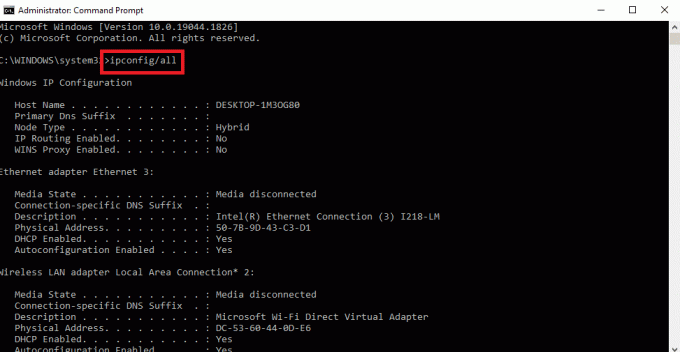
3. में IP पता नोट करें आईपीवी 4 खंड।
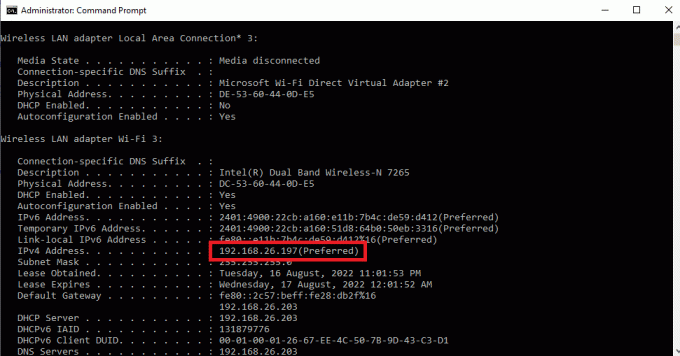
चरण II: PlayStation 4 कंसोल पर वाई-फाई नेटवर्क सेट करें
अगला चरण नोट किए गए आईपी पते का उपयोग करके मैन्युअल रूप से PS4 कंसोल पर वाई-फाई नेटवर्क सेट करना है।
1. खोलें समायोजन मेनू से।

2. को चुनिए नेटवर्क विकल्प।

3. को चुनिए इंटरनेट कनेक्शन सेटअप टैब।
4. को चुनिए वाई-फ़ाई का इस्तेमाल करें में विकल्प आप नेटवर्क से कैसे जुड़ना चाहते हैं?
टिप्पणी: आप का चयन कर सकते हैं लैन केबल का प्रयोग करें विकल्प यदि आप LAN नेटवर्क का उपयोग कर रहे हैं।
5. को चुनिए वाई - फाई सूची से नेटवर्क।
6. को चुनिए रीति विकल्प।
7. में आईपी पता सेटिंग्स, को चुनिए स्वचालित विकल्प।
8. में डीएचसीपी होस्ट नाम स्क्रीन, चुनें निर्दिष्ट नहीं करते विकल्प।
9. में डीएनएस सेटिंग्स अनुभाग, चुनें नियमावली विकल्प।
10. मान दर्ज करें 8.8.8.8 में प्राथमिक डीएनएस फ़ील्ड और मान 8.8.4.4 में माध्यमिक डीएनएस खेत।
नोट 1: फ़ील्ड में दर्ज किए गए DNS का मान Google DNS मानों का पालन करना चाहिए।
नोट 2: यदि आप PlayStation कंसोल को किसी विशिष्ट क्षेत्र में सेट करना चाहते हैं, तो आप क्षेत्र के DNS का मान दर्ज कर सकते हैं।
11. को चुनिए अगला इंटरनेट कनेक्शन की गति का परीक्षण करने के लिए बटन।
चरण III: PlayStation 4 कंसोल को प्रॉक्सी सर्वर असाइन करें
PS4 WiFi प्रॉक्सी सर्वर जोड़ने का अंतिम चरण प्रॉक्सी सर्वर और वाई-फाई राउटर के विवरण का उपयोग करके PS4 कंसोल को मैन्युअल रूप से प्रॉक्सी सर्वर असाइन करना है।
1. को चुनिए नियमावली में विकल्प एमटीयू सेटिंग्स स्क्रीन।

2. मान दर्ज करें 1456 में एमटीयू मूल्य खेत।
टिप्पणी: एमटीयू मूल्य वाई-फाई राउटर पर विनिर्देशों से नोट किया जा सकता है।
3. को चुनिए प्रयोग करना में विकल्प प्रॉक्सी सर्वर खिड़की।
टिप्पणी: वैकल्पिक रूप से, आप का चयन कर सकते हैं उपयोग ना करें विकल्प यदि आप प्रॉक्सी सर्वर नहीं चाहते हैं।
4. उसे दर्ज करें पता तथा पोर्ट संख्या फ़ील्ड में प्रॉक्सी सर्वर का और चुनें अगला बटन।
टिप्पणी: आप अपने विंडोज पीसी पर उपयोग किए जा रहे प्रॉक्सी का पता और पोर्ट नंबर दर्ज कर सकते हैं।
5. को चुनिए इंटरनेट कनेक्शन का परीक्षण करें बटन और कुछ समय प्रतीक्षा करें।
6. अपने खाते में साइन इन करने का प्रयास करें प्लेस्टेशन कंसोल पर।
यह भी पढ़ें:प्राथमिक PS4 कंसोल को कैसे निष्क्रिय करें
PS4 नेटवर्क और WC 34731 त्रुटि का क्या कारण है?
त्रुटि संदेशों के संभावित कारण जैसे PlayStation नेटवर्क से कनेक्ट करने में विफल और PS4 त्रुटि कोड WC 34731 नीचे दिए गए अनुभाग में सूचीबद्ध हैं।
- गलत लॉगिन क्रेडेंशियल- लॉगिन क्रेडेंशियल, अर्थात, उपयोगकर्ता नाम और पासवर्ड, दर्ज किया गया गलत हो सकता है।
- आईएसपी में त्रुटि- ISP या इंटरनेट सेवा प्रदाता में त्रुटि PlayStation को नेटवर्क के साथ समन्वयित करने की अनुमति नहीं दे सकती है। यदि ISP द्वारा प्रदान किया गया इंटरनेट कनेक्शन कमजोर है, तो आपको यह त्रुटि आ सकती है।
- गलत खाता विवरण- बैंक खाते का विवरण, जैसे सीवीवी, और कार्ड नंबर गलत क्रम में हो सकता है।
- सर्वर रखरखाव- यदि PlayStation सर्वर रखरखाव के अधीन है, तो आप डिवाइस या PSN पर गेम या वीडियो तक नहीं पहुंच सकते।
- प्रतिबंधित आईपी पता- यदि PlayStation नेटवर्क में लॉगिन प्रयासों की संख्या अवधि के भीतर पार हो गई है, तो IP पते को PSN द्वारा प्रतिबंधित किया जा सकता है।
PS4 वाईफाई प्रॉक्सी सर्वर का उपयोग करके PS4 पर नेटवर्क समस्या को ठीक करने के तरीके नीचे बताए गए हैं।
विधि 1: मूल समस्या निवारण के तरीके
पहले चरण के रूप में, समस्या को ठीक करने के लिए यहां बताई गई मूल समस्या निवारण विधियों को लागू करने का प्रयास करें।
1ए. इंटरनेट कनेक्शन की जाँच करें
पहला तरीका यह जांचना है कि वाई-फाई नेटवर्क के इंटरनेट कनेक्शन की गति या ताकत ठीक है या नहीं। जांचें कि क्या इंटरनेट कनेक्शन अच्छी ताकत का है और इसकी बुनियादी आवश्यकता का समर्थन कर सकता है 3एमबीपीएस प्लेस्टेशन पर। कनेक्शन की गति की जांच करने के लिए आप इंटरनेट स्पीड टेस्ट का उपयोग कर सकते हैं।
1. खोलें गूगल क्रोम ब्राउज़र।

2. दौरा करना स्पीडटेस्ट वेबसाइट और पर क्लिक करें जाओ बटन।

यदि इंटरनेट कनेक्शन कमजोर है या 3 एमबीपीएस से कम है, तो आप या तो इसका उपयोग कर सकते हैं:
- एक और वाई-फाई नेटवर्क, या
- इंटरनेट कनेक्शन पैकेज योजना बदलें।
1बी. सही बैंक कार्ड विवरण दर्ज करें
PS4 त्रुटि कोड WC 34731 हो सकता है यदि बैंक कार्ड का विवरण जैसे कार्ड नंबर या CVV गलत तरीके से टाइप किया गया हो। समस्या को ठीक करने के लिए, आपको यह करना होगा:
- भुगतान प्रक्रिया के फ़ील्ड में बैंक कार्ड का सही विवरण दर्ज करें।
- लेन-देन रद्द करने या पृष्ठ को ताज़ा करने से बचें।
1सी. कनेक्शन डिवाइस को पुनरारंभ करें
पावर आउटेज या कुछ छोटी-मोटी गड़बड़ियों के बाद कनेक्शन और प्रॉक्सी के साथ समस्या हो सकती है। इस समस्या को ठीक करने के लिए, आप कर सकते हैं PlayStation को पुनरारंभ करें या पावर चक्र करें और यह बिन वायर का राऊटर और एक ही समय में उन्हें जोड़ने का प्रयास करें। यह कंसोल पर PS4 वाईफाई प्रॉक्सी सर्वर को फिर से स्थापित करेगा।
विकल्प I: प्लेस्टेशन 4
आपके PS4 को चक्रित करने की विधि नीचे वर्णित है। आप PS4 कंसोल को पुनरारंभ कर सकते हैं और कंसोल में इस्तीफा दे सकते हैं।
1. दबाएं शक्ति में जाने के लिए PlayStation कंसोल पर बटन पॉवर विकल्प.
2. को चुनिए PS4 बंद करें विकल्प और इसे पावर आउटलेट से अनप्लग करें।

3. PlayStation कंसोल को पावर आउटलेट में फिर से प्लग करें और इसे चालू करें।
4. PS4 कंसोल को वाई-फाई नेटवर्क से कनेक्ट करें और अपने क्रेडेंशियल्स का उपयोग करके साइन इन करें।
विकल्प II: वाई-फाई राउटर
वाई-फाई राउटर को मैन्युअल रूप से पावर साइकिल करने के लिए नीचे दिए गए चरणों का पालन करें।
1. बिजली बंद उपकरण और अनप्लग उन्हें से पावर सॉकेट.
2. पुन: प्लग कुछ मिनटों के बाद पावर सॉकेट में डिवाइस।
3. इसे मोड़ें राउटर चालू और PlayStation को Wi-Fi नेटवर्क से कनेक्ट करें।
यह भी पढ़ें:PS4 त्रुटि को ठीक करें CE-34788-0
1डी. प्लेस्टेशन नेटवर्क स्थिति की जाँच करें
कभी-कभी, PlayStation नेटवर्क रखरखाव या सर्वर समस्याओं के कारण डाउन हो सकता है। आप वेब ब्राउज़र का उपयोग करके आधिकारिक वेबसाइट पर पीएसएन की स्थिति की जांच कर सकते हैं।
1. लॉन्च करें गूगल क्रोम वेब ब्राउज़र।

2. की आधिकारिक वेबसाइट खोलें प्ले स्टेशन और के लिए ले जाएँ सहायता टैब।
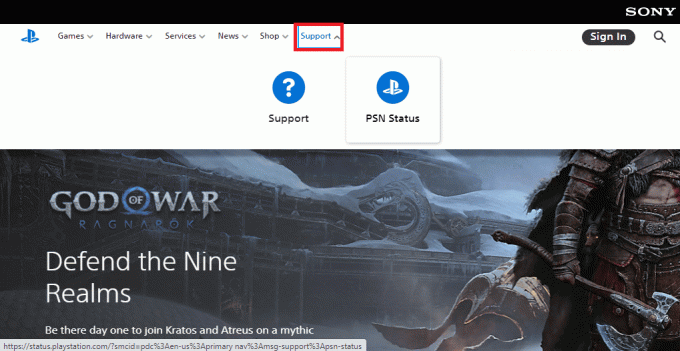
3. पर क्लिक करें पीएसएन स्थिति PlayStation की नेटवर्क स्थिति की जाँच करने का विकल्प।
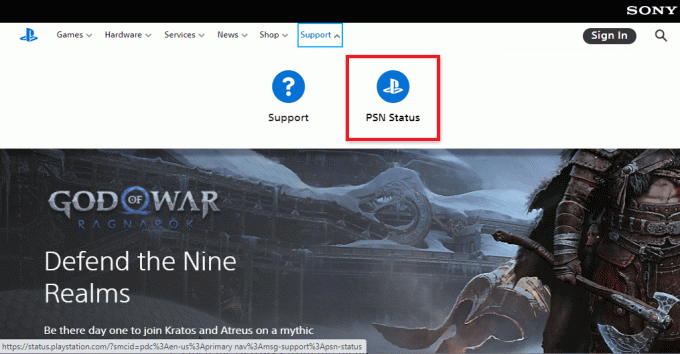
1ई. स्वचालित लॉगिन
यदि उपयोगकर्ता खाता क्रेडेंशियल गलत तरीके से दर्ज किए गए हैं तो त्रुटि संदेश PlayStation नेटवर्क से कनेक्ट करने में विफल आमतौर पर पॉपअप होता है। त्रुटि संदेश को ठीक करने के लिए, आप PS4 कंसोल पर स्वचालित लॉगिन विकल्प चुनने का प्रयास कर सकते हैं।
1. खोलें समायोजन मेनू से।

2. को चुनिए उपयोगकर्ता विकल्प।
3. को वापस समायोजन और चुनें लॉगिन सेटिंग्स स्क्रीन।
4. टिक करें PlayStation स्वचालित रूप से लॉग इन करें विकल्प।
5. PlayStation कंसोल को पुनरारंभ करें और अपने कंसोल में साइन इन करें।
1एफ. पासवर्ड रीसेट
PS4 कंसोल का पासवर्ड रीसेट करने से नेटवर्क कनेक्शन की समस्या ठीक हो सकती है। आप PlayStation लॉगिन पेज पर पासवर्ड रीसेट कर सकते हैं और फिर PS4 कंसोल पर लॉग ऑन करने के लिए पासवर्ड का उपयोग कर सकते हैं।
1. खोलें गूगल क्रोम वेब ब्राउज़र।

2. की आधिकारिक वेबसाइट खोलें प्लेस्टेशन लॉगिन पेज और पर क्लिक करें साइन इन करें बटन।

3. पर क्लिक करें प्रवेश करने में समस्या है? विकल्प।
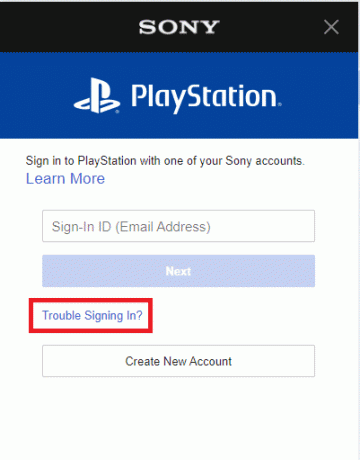
4. पर क्लिक करें अपना पासवर्ड रीसेट करें विकल्प।
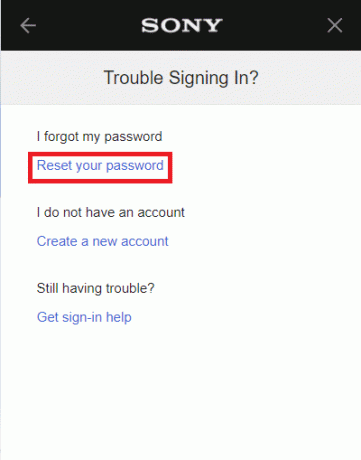
5. अपना टाइप करें ईमेल पता क्षेत्र में।
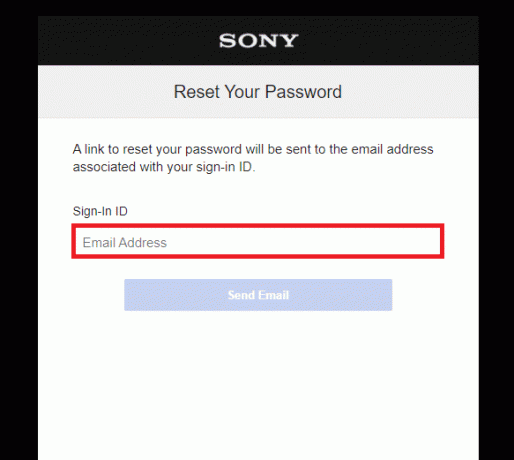
6. ईमेल खोलें करने के लिए लिंक के साथ अपना पासवर्ड रीसेट करें.
यह भी पढ़ें:PlayStation को ठीक करें साइन इन करने पर एक त्रुटि हुई है
1जी. PlayStation में खाता फिर से जोड़ें
नेटवर्क कनेक्शन के साथ समस्या को ठीक करने का एक अन्य मूल तरीका PS4 कंसोल में उपयोगकर्ता खाते को फिर से जोड़ना है। उपयोगकर्ता खाते को फिर से जोड़ने के बाद PS4 वाईफाई प्रॉक्सी सर्वर को फिर से स्थापित करना होगा।
चरण I: उपयोगकर्ता खाता हटाएं
पहला कदम PS4 कंसोल में मौजूदा उपयोगकर्ता खाते को हटाने के लिए PS4 त्रुटि कोड WC 34731 को ठीक करने के लिए सेटिंग्स का उपयोग करना है।
1. खोलें समायोजन मेनू से।

2. को चुनिए लॉगिन सेटिंग्स स्क्रीन।
3. को चुनिए उपयोगकर्ता प्रबंधन विकल्प।

4. को चुनिए उपभोक्ता मिटायें विकल्प।
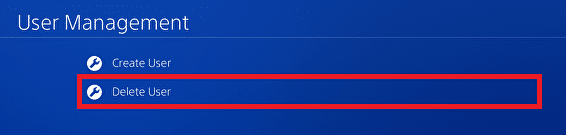
5. को चुनिए उपभोक्ता खाता सूची में।
6. को चुनिए मिटाना विकल्प।

7. को चुनिए हाँ चयन की पुष्टि करने का विकल्प।
चरण II: उपयोगकर्ता खाता पुनः जोड़ें
अगला कदम उपयोगकर्ता खाते को मैन्युअल रूप से फिर से जोड़ना और PS4 कंसोल पर क्रेडेंशियल दर्ज करना है।
1. में उपयोगकर्ता प्रबंधन विंडो, चुनें नया उपयोगकर्ता विकल्प।

2. को चुनिए एक उपयोगकर्ता बनाएं विकल्प।
3. को चुनिए स्वीकार करना नियम और शर्तों में विकल्प।
4. खोलें समायोजन मेनू से।
5. को चुनिए खाता प्रबंधन टैब।
6. को चुनिए प्लेस्टेशन नेटवर्क में साइन इन करें विकल्प।
7. फ़ील्ड में उपयोगकर्ता क्रेडेंशियल टाइप करें और अपने खाते में साइन इन करें।
विधि 2: वायर्ड नेटवर्क पर स्विच करें
यदि आप अपने PS4 कंसोल को कनेक्ट करने के लिए वायरलेस राउटर का उपयोग कर रहे हैं, तो आप नेटवर्क के साथ समस्या को ठीक करने के लिए वायर्ड नेटवर्क का उपयोग करने के लिए स्विच कर सकते हैं।
1. खोलें समायोजन मेनू से।

2. को चुनिए नेटवर्क विकल्प।

3. को चुनिए इंटरनेट कनेक्शन सेट करें विकल्प।
4. को चुनिए लैन केबल का प्रयोग करें में विकल्प आप नेटवर्क से कैसे जुड़ना चाहते हैं?
विधि 3: PS4 फर्मवेयर अपडेट करें
पुराने PlayStation 4 फर्मवेयर का उपयोग करना नेटवर्क समस्याओं का एक कारण हो सकता है। इस समस्या को ठीक करने के लिए, आप फर्मवेयर को मैन्युअल रूप से अपडेट कर सकते हैं और कंसोल पर नया अपडेट इंस्टॉल कर सकते हैं।
1. खोलें समायोजन मेनू से।

2. को चुनिए सिस्टम सॉफ्टवेयर अपडेट विकल्प।
3. को चुनिए अभी अद्यतन करें विकल्प।
4. को चुनिए स्वीकार करना पर विकल्प सिस्टम सॉफ्टवेयर लाइसेंस समझौता पृष्ठ।
5. दबाएं एक्स बटन और अद्यतन स्थापित होने तक प्रतीक्षा करें।

विधि 4: मीडिया सर्वर कनेक्शन अक्षम करें
कभी-कभी, PS4 कंसोल पर मीडिया सर्वर कनेक्शन के कारण PlayStation नेटवर्क त्रुटि संदेश से कनेक्ट करने में विफल होने का कारण हो सकता है। आप समस्या को ठीक करने के लिए PS4 कंसोल पर विकल्प को अक्षम कर सकते हैं।
1. खोलें समायोजन मेनू से।

2. को चुनिए नेटवर्क विकल्प।
3. को चुनिए मीडिया सर्वर कनेक्शन कनेक्शन को अक्षम करने के लिए।
यह भी पढ़ें:PS4 को ठीक करें (प्लेस्टेशन 4) फ्रीजिंग और लैगिंग
विधि 5: प्राथमिक PlayStation कंसोल को सक्रिय करें
यदि PlayStation सर्वर रखरखाव के अधीन है, तो आप प्राथमिक PlayStation कंसोल को सक्रिय करने के लिए विधि का अनुसरण कर सकते हैं। इस तरह, सर्वर डाउन होने पर भी आप गेम खेलने के लिए PS4 कंसोल का उपयोग कर सकते हैं।
1. खोलें समायोजन मेनू से।
2. को चुनिए नेटवर्क विकल्प।

3. को चुनिए खाता प्रबंधन विकल्प।

4. अपने प्राथमिक PlayStation कंसोल को सक्रिय करें।
विधि 6: IP पता बदलें (अनुशंसित नहीं)
यदि आप नेटवर्क कनेक्शन के साथ PlayStation नेटवर्क समस्या से कनेक्ट होने में विफल को ठीक नहीं कर सकते हैं, तो आप वाई-फाई राउटर के आईपी पते को बदलने का प्रयास कर सकते हैं और PS4 कंसोल पर परिवर्तित आईपी पते का उपयोग कर सकते हैं।
चरण I: राउटर का आईपी पता बदलें
पहला कदम अपने विंडोज पीसी का उपयोग करके राउटर लॉगिन पेज पर वाई-फाई राउटर के आईपी पते को बदलना है।
1. खोलें गूगल क्रोम अपने पीसी पर सर्च बार से ब्राउज़र।

2. की आधिकारिक वेबसाइट खोलें बिन वायर का राऊटर और राउटर क्रेडेंशियल्स का उपयोग करके लॉगिन करें।
टिप्पणी: आपको वाई-फाई नेटवर्क का आईपी पता दर्ज करना होगा जिसे आपने का उपयोग करके पाया है ipconfig/सभी कमांड प्रॉम्प्ट ऐप में कमांड।
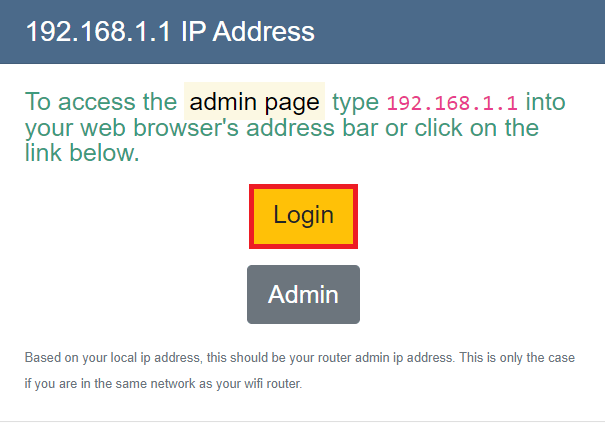
3. पता अनुभाग में जाएँ और IP पते के अंतिम अंक को पूर्ववर्ती संख्या में बदलें।
टिप्पणी: यदि IP पता है एफ0:97:98:52:5डी: सी4, इसे बदलें F0:97:98:52:5D: C3.
चरण II: PlayStation कंसोल पर IP पता सेट करें
PS4 वाईफाई प्रॉक्सी सर्वर की समस्या को ठीक करने के लिए अगला कदम PS4 कंसोल में मैन्युअल रूप से परिवर्तित IP पता सेट करना है।
1. खोलें समायोजन मेनू से।

2. को चुनिए नेटवर्क विकल्प।

3. को चुनिए इंटरनेट कनेक्शन सेटअप टैब।
4. को चुनिए वाई-फ़ाई का इस्तेमाल करें में विकल्प आप नेटवर्क से कैसे जुड़ना चाहते हैं?
5. को चुनिए वाई - फाई सूची से नेटवर्क।
6. को चुनिए रीति विकल्प।
7. में आईपी पता सेटिंग्स, को चुनिए नियमावली विकल्प।
8. परिवर्तित IP पता दर्ज करें और नेटवर्क को PlayStation कंसोल पर सहेजें।
यह भी पढ़ें: आप कितनी बार PS4 पर प्रतिबंधित हो सकते हैं
विधि 7: DNS सेटिंग्स बदलें
यदि प्लेस्टेशन सर्वर पर वाई-फाई नेटवर्क का आईपी पता अवरुद्ध है, तो आप आईपी पते को अनब्लॉक करने के लिए इस विधि का उपयोग कर सकते हैं। त्रुटि को ठीक करने के लिए आपको प्राथमिक DNS और द्वितीयक DNS फ़ील्ड में विभिन्न मान दर्ज करने होंगे। डीएनएस सेटिंग्स बदलने के लिए, हमारे गाइड का पालन करें डीएनएस सेटिंग कैसे बदलें.

विधि 8: डेटाबेस का पुनर्निर्माण करें
PlayStation नेटवर्क समस्या से कनेक्ट करने में विफल को ठीक करने का अगला तरीका PS4 कंसोल के डेटाबेस को पूरी तरह से पुनर्निर्माण करना है।
1. दबाएं शक्ति PlayStation कंसोल को बंद करने के लिए बटन।
2. दबाएं शक्ति के लिए बटन 8 सेकंड।
3. अपना कनेक्ट करें डुअल शॉक 4 को प्ले स्टेशन USB पोर्ट के लिए चार्जिंग केबल का उपयोग करना।
नोट 1: डुअल शॉक 4 प्लेस्टेशन 4 के लिए नियंत्रक है। वैकल्पिक रूप से, आप USB नियंत्रक को PS4 कंसोल से कनेक्ट कर सकते हैं।
4. दबाएं पी.एस. सुरक्षित मोड में प्रवेश करने के लिए बटन।
5. पर नेविगेट करें पुनर्निर्माण डेटाबेस विकल्प और दबाएं एक्स बटन।

यह भी पढ़ें: आप PS4 संदेशों को स्थायी रूप से कैसे हटाते हैं
विधि 9: PlayStation 4 को डिफ़ॉल्ट सेटिंग्स पर रीसेट करें (अनुशंसित नहीं)
समस्या को ठीक करने का अंतिम उपाय PlayStation 4 कंसोल को डिफ़ॉल्ट सेटिंग्स पर रीसेट करना है। यह विधि आंतरिक ड्राइव के सभी डेटा को मिटा देगी और कंसोल को एक नया बना देगी।
1. खोलें समायोजन मेनू से।

2. को चुनिए प्रारंभ विकल्प।

3. को चुनिए PS4 प्रारंभ करें विकल्प।

4. को चुनिए भरा हुआ पूर्ण फ़ैक्टरी रीसेट करने का विकल्प।

अनुशंसित:
- नियति में त्रुटि कोड बीवर को ठीक करें
- Xbox ऐप पर अपना प्रोफ़ाइल चित्र कैसे बदलें
- PS4 CE-32895-7 त्रुटि को ठीक करें
- क्या PS4 को इनिशियलाइज़ करने से PSN अकाउंट डिलीट हो जाता है?
त्रुटि संदेशों को ठीक करने के तरीके PlayStation नेटवर्क से कनेक्ट करने में विफल और PS4 त्रुटि कोड WC 34731 लेख में समझाया गया है। कृपया हमें अपने सुझावों और प्रश्नों के बारे में बताएं PS4 वाईफाई प्रॉक्सी सर्वर टिप्पणी अनुभाग में।